在使用某些应用程序时,您可能会遇到类似“无法定位程序输入点于动态链接库winmm.dll”的错误提示。这种问题通常意味着您的系统缺少必要的动态链接库文件(DLL),或者该DLL文件已经损坏,无法正确加载。winmm.dll 是Windows多媒体子系统的一个重要组成部分,用于处理多媒体任务。本指南将帮助您诊断并解决这一问题,让您能够继续正常使用受影响的应用程序。

一、了解winmm.dll的作用
Windows 多媒体子系统由多个 DLL 文件组成,winmm.dll 是其中之一。它为应用程序提供了与操作系统交互的接口,使得开发者能够在自己的软件中实现音乐播放、声音效果等多媒体功能。当winmm.dll缺失或版本不兼容时,应用程序就可能无法调用必要的函数,从而引发错误。
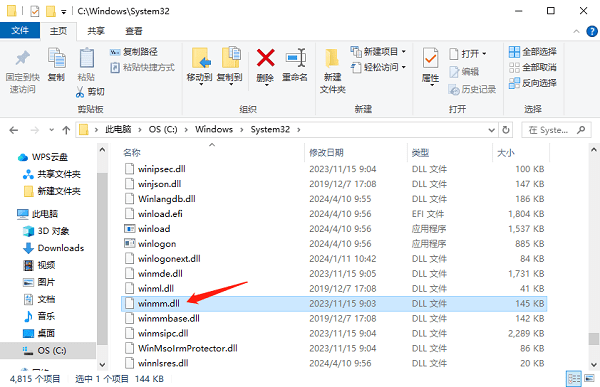
二、使用星空运行库修复大师
星空运行库修复大师是一款专为Windows用户设计的系统修复工具,能够有效解决DLL文件缺失或损坏的问题。如果您是电脑小白,那么这个方法正好可以让您事半功倍。

 好评率97%
好评率97%  下载次数:4824273
下载次数:4824273 打开星空运行库修复大师,进入DLL修复进行扫描。
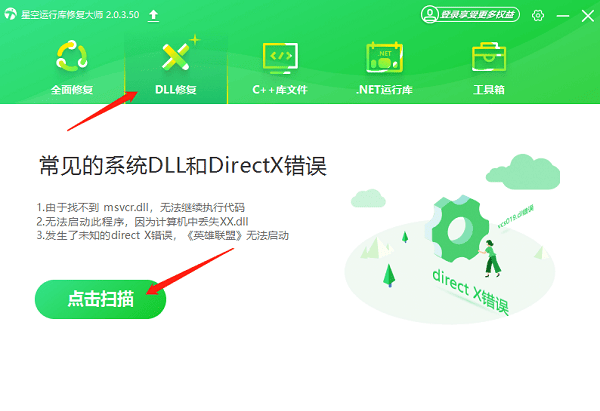
在扫描结果中找到winmm.dll或其他相关的DLL文件,点击立即修复。
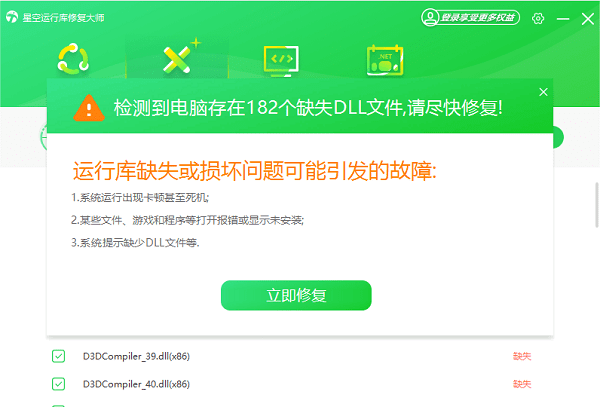
根据软件提示完成修复过程,并重启电脑以应用更改。
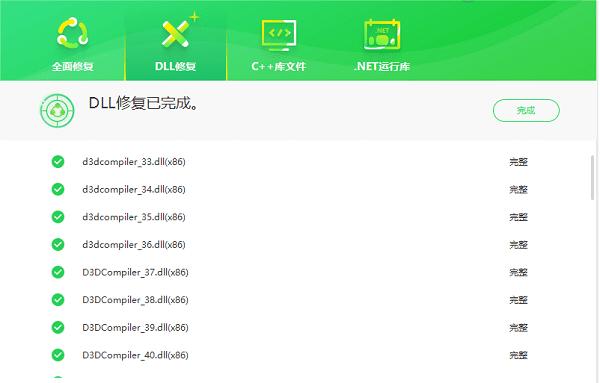
三、更新或重新注册winmm.dll
即使winmm.dll文件存在,但如果版本过旧或注册信息有误,也可能引发错误。
首先,以管理员身份打开命令提示符。输入命令regsvr32 C:\Windows\System32\winmm.dll,然后按回车键。
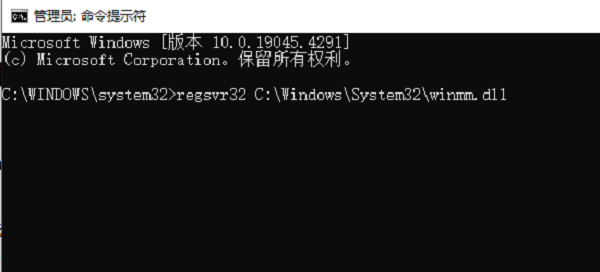
如果命令执行成功,您应该会看到一条消息,告知注册成功。接着重启电脑,看问题是否解决。
四、修复或重新安装DirectX
winmm.dll文件作为DirectX的一部分,如果DirectX组件损坏,同样会导致winmm.dll相关的问题。
访问微软网站下载最新版本的DirectX End-User Runtime Web Installer。
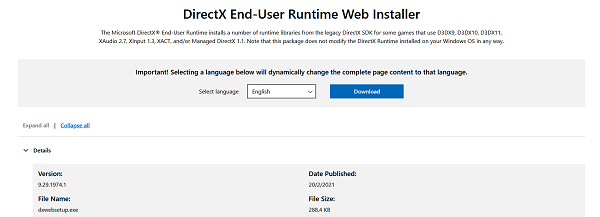
运行下载的安装程序,按照屏幕上的提示完成DirectX的安装或更新。
完成后,重启电脑,检查问题是否得到解决。
五、运行sfc /scannow命令
Windows自带的文件保护功能可以帮助检测并修复系统文件的损坏情况。
以管理员身份运行命令提示符,输入命令sfc /scannow,然后按回车键。这个命令将扫描所有受保护的系统文件,并尝试修复损坏的部分。
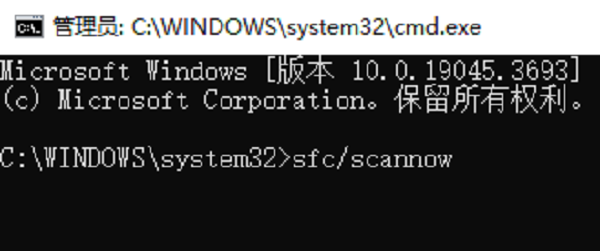
等待命令执行完毕,根据命令行反馈的信息判断是否修复成功。
重启电脑,验证问题是否已经解决。
以上就是无法定位程序输入点于动态链接库winmm.dll上的解决方案。希望对大家有所帮助。如果遇到网卡、显卡、蓝牙、声卡等驱动的相关问题都可以下载“驱动人生”进行检测修复,同时驱动人生支持驱动下载、驱动安装、驱动备份等等,可以灵活的安装驱动。

 好评率97%
好评率97%  下载次数:4824273
下载次数:4824273 


